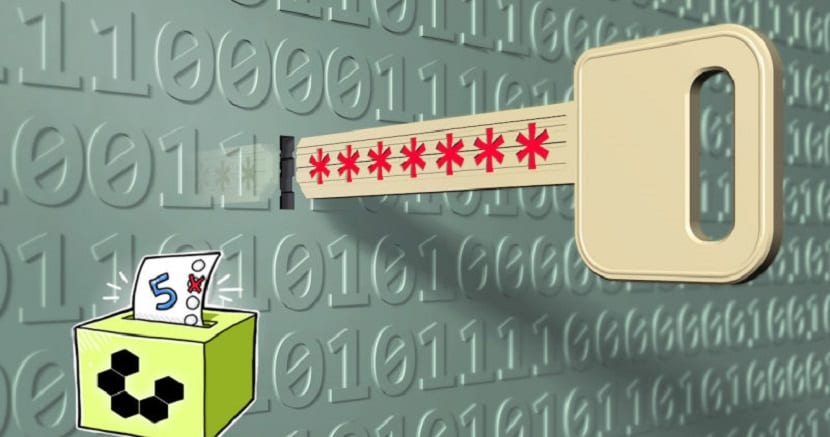
Tomb este un instrument de criptare a fișierelor gratuit și open sourcesau pentru a vă proteja fișierele secrete pe sistemele de operare GNU / Linux.
Permite utilizatorilor să creeze spațiu de stocare criptat (un folder) din sistemul de fișiere și salvați datele importante pe acesta.
Stocare criptată poate fi deschis și închis folosind fișierele cheie asociate, care sunt, de asemenea, protejate de o parolă aleasă de utilizator.
Din motive de securitate, puteți salva fișierele cheie pe un mediu separat, de exemplu o unitate USB sau un CD / DVD.
Dosarele criptate se numesc „morminte”. Orice număr de morminte pot fi create pe hard disk, atâta timp cât aveți suficient spațiu liber.
Un mormânt poate fi deschis numai dacă are fișierul care conține cheile și parola. De asemenea, are caracteristici avansate, cum ar fi steganografia, care vă permite să ascundeți fișierele cheie într-un alt fișier.
Deși Tomb este un instrument CLI, acesta are și un container GUI numit gtomb, ceea ce face ca Tomb să fie mult mai ușor pentru începători.
Cum se instalează Tomb pe Linux?
Dezvoltatorii SparkyLinux (un derivat Debian) au adăugat pachetul Tomb în depozitele lor oficiale. Așadar, îl puteți instala adăugând principalele depozite SparkyLinux pe sistemul dvs. bazat pe DEB.
Pentru a adăuga depozitele SparkyLinux pe Debian, Ubuntu, Linux Mint și sistemele derivate, trebuie să edităm următorul fișier cu:
sudo nano /etc/apt/sources.list.d/sparky-repo.list
Și adăugați următoarele rânduri:
deb https://sparkylinux.org/repo stable main deb-src https://sparkylinux.org/repo stable main deb https://sparkylinux.org/repo testing main deb-src https://sparkylinux.org/repo testing main
Acum dau doar Ctrl + O pentru a salva și Ctrl + X pentru a ieși.
Apoi trebuie să tasteze
wget -O - https://sparkylinux.org/repo/sparkylinux.gpg.key | sudo apt-key add -
sudo apt-get update sudo apt-get install tomb gtomb
la Cei care sunt utilizatori Arch Linux și sisteme derivate din acesta, cum ar fi Manjaro, Antergos și alții, trebuie să instalăm aplicația din depozitele AUR cu următoarea comandă:
yay -S tomb gtomb
la alte distribuții Linux vor trebui să descarce și să compileze codul sursă al aplicației pe sistemele lor.
Deci, trebuie să deschidă un terminal și să tastați:
wget https://files.dyne.org/tomb/Tomb-2.5.tar.gz
Apoi ar trebui să despacheteze fișierul nou descărcat cu:
tar xvfz Tomb-2.5.tar.gz
Apoi intrați în directorul dvs. și rulați „make install” ca root, aceasta va instala Tomb în / usr / local.
cd Tomb-2.5 sudo make install
După instalare, puteți verifica dacă a fost instalat corect, tastând oricare dintre următoarele comenzi:
tomb -h man tomb
Utilizare de bază
Odată ce aplicația este instalată, Ei pot continua să creeze un mormânt, de exemplu, vom crea un spațiu de 10 MB și cu numele de "nombreespacio" aici îi dați numele dorit:
tomb dig -s 10 nombredelespacio.tomb
Am făcut asta acum vom semna o cheie împreună cu parola dvs. pe care vi se va cere să o creați și mai ales să nu uitați.
tomb forge -k nombredelespacio.tomb.key
Și gata acum, dacă dorim să deschidem fișierul, ni se va cere cheia și parola:
tomb lock -k nombredelespacio.tomb.key secrets.tomb
Când se face acest lucru, mormântul poate fi deschis cu:
tomb open -k nombredelespacio.tomb.key secrets.tomb
După ce vor efectua acest proces, vor putea vedea în managerul lor de fișiere că a fost creat un spațiu nou (ca și cum ar fi un nou hard disk sau un USB). Aici pot salva informațiile dorite în funcție de spațiul pe care l-au alocat.
Cheia poate fi ascunsă și într-o imagine, pentru o utilizare ulterioară.
tomb bury -k nombredelespacio.tomb.key imagen.jpg tomb open -k imagen.jpg secrets.tomb
Odată ce procesul dorit este terminat, puteți continua să închideți spațiul creat cu comanda:
sudo tomb close
În acest fel fișierele sau informațiile stocate în acest spațiu vor fi sigure, deoarece veți avea nevoie de cheie și parolă pentru a putea vedea conținutul acestuia.
Este important de menționat că, dacă pierdeți parola sau uitați parola, nu veți putea recupera informațiile.
În cazul interfeței grafice gtomb, trebuie pur și simplu să urmați pașii indicați de aceasta, deoarece interfața sa este destul de intuitivă.